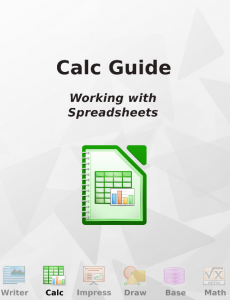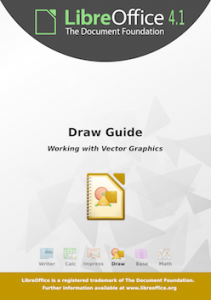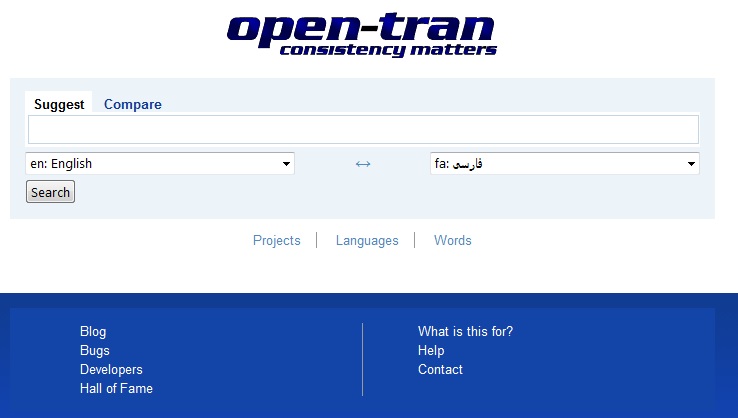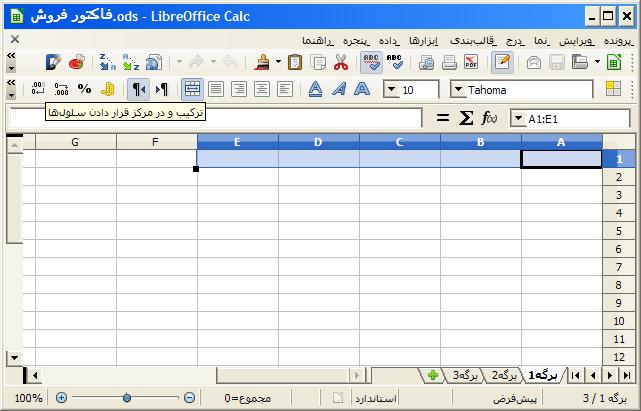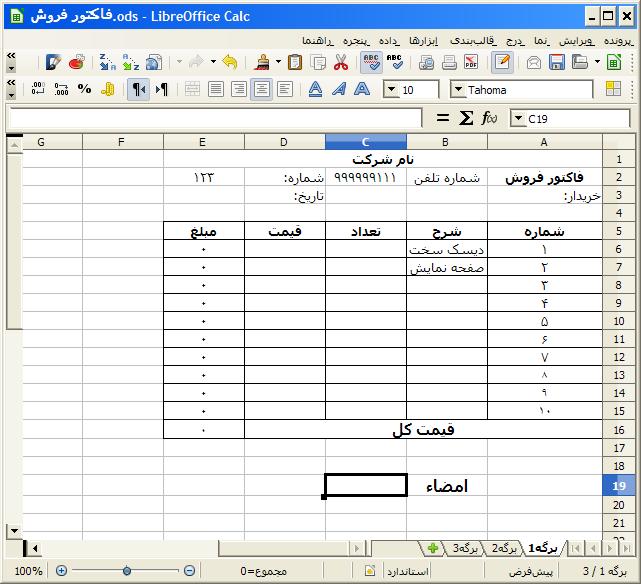لیبره آفیس میتواند در زمینههای متفاوتی مورد استفاده قرار بگیرد که امور مالی یکی از آنهاست. در این متن، به طراحی یک فاکتور فروش با محاسب لیبره آفیس میپردازیم.
برای شروع، از سلول A1 تا E1 را با ماوس انتخاب کنید (روی سلول A1 کلیک کنید و ماوس را تا سلول E1 بکشید) از نوار ابزار روی «ترکیب و در مرکز قرار دادن سلولها» کلیک کنید. سلولهایی که انتخاب کردهاید ادغام و یکی میشود. در این سلول ایجاد شده «نام شرکت» خود را بنویسید و متن را به شکل دلخواه ویرایش کنید.
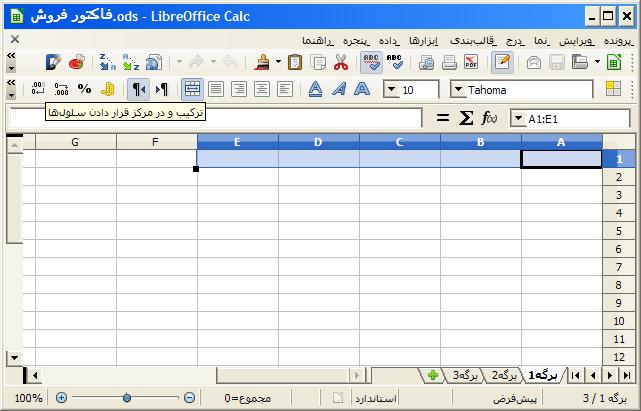
در سلول A2 کلمه فاکتور فروش در سلول B2 کلمه شماره تلفن و در سلول D2 کلمه شماره را نوبسید و به دلخواه متن را ویرایش کنید. در سلول E2 شماره فاکتور را به دلخواه و بر اساس دفتر روزنامه خود و در C2 شماره تلفن خود را به دلخواه بنویسید.
در E3 کلمه خریدار و در C3 کلمه تاریخ را بنویسید در سلولهای B2 و A2 در هنگام نوشتن فاکتور نام خریدار و تاریخ را خواهیم نوشت.
در سلولهای A4 تا E4 کلمههای مبلغ و قیمت واحد و تعداد و شرح کالا و شماره را به ترتیب از راست به چپ بنویسید.
در سلول A5 عدد ۱ را بنویسید و سپس سلول را انتخاب کنید و نقطه سمت راست و پایین سلول را با ماوس گرفته و تا خانه A15 بکشید به این ترتیب از خانه A5 تا A15 با اعداد یک تا 10 پر میشود. این ردیف شماره کالاهای ما را نشان خواهد داد.
در سلول E6 عبارت زیر را بنویسید.
=C6*D6
و دکمه Enter را بزنید.
سپس خانه E6 را انتخاب کنید و نقطه سیاه رنگ سمت راست پایین این سلول را بگیرید و تا خانه E15 بکشید. (لیبره آفیس از این پس حاصل ضرب C6 در D6 را در E6 قرار میدهد و این عملیات ریاضی برای سلولهای E6 تا E15 بوسیله خانههای معادل انجام میشود.
خانه A16 تا D16 را انتخاب کنید و از نوار ابزار روی «ترکیب و در مرکز قرار دادن سلولها» کلیک کنید. سپس در سلول جدید ایجاد شده کلمه «جمع کل» را بنویسید.
در حانه E16 بنویسید:
=SUM(E6:E15)
و یا پس از کلیک روی خانه E16 و نوشتن =sum خانه E6 را انتخاب کنید و تا خانه E15 بکشید. با این کار خاصل جمع خانههای E6 تا E15 در خانه E16 قرار میگیرد. که این جمع کل اقلام خریداری شده است.
در انتها در سلول B19 بنویسید: «امضاء».
اکنون فاکتور شما آماده است. کافی است در سلولهای شرح کالا نام کالای مورد نظر، در سلولهای تعداد، تعداد کالا و در سلولهای قیمت، قیمت کالا را بنوسید و محاسب لیبره آفیس به صورت خودکار قیمت هر کالا و جمع کل را برای شما محاسبه میکند.
فاکتور را امضا کنید 🙂
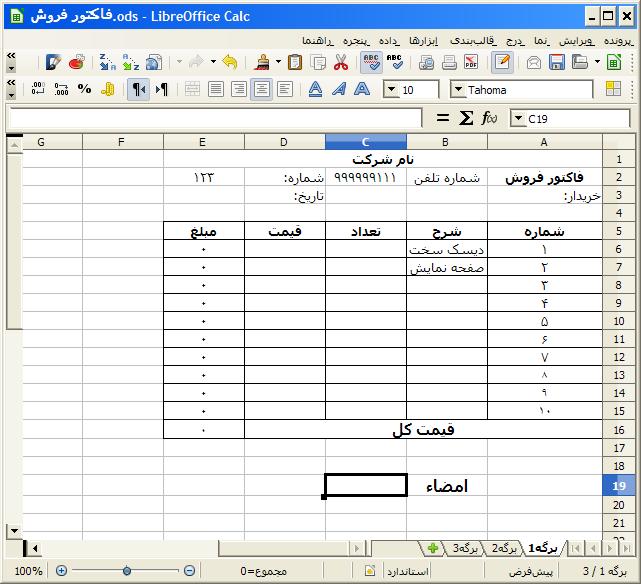
برای چاپ فاکتور تنظیمات چاپ را روی چشمانداز (landscape) قرار دهید تا پرونده بصورت افقی چاپ شود.
پرونده آماده این فاکتور را از اینجا دانلود کنید.
همچنین یک فیلم آموزشی آماده شده است که طراحی فاکتور را با جزئیات بیشتر مانند تعیین Border و زیباتر کردن فاکتور آموزش میدهد. از اینجا دانلود کنید و یا در زیر ببینید.
[jwplayer mediaid=”87″]